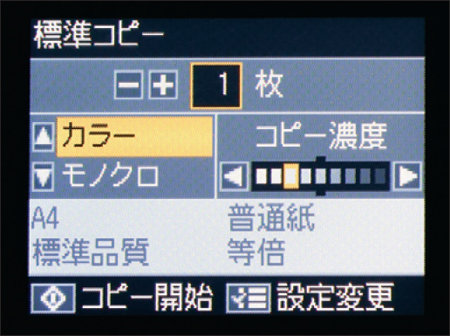続いては、複合機の「コピー」機能の活用方法を解説する。
複合機は、スキャナーとプリンターを一体化した製品。スキャナー機能で文書をデジタル化して画像データとして取り込み、それをプリンター機能で印刷する。これを続けて行うことで、コピー機能を実現しているわけだ。2つの機能を持つ複合機ならではの機能といえる。
コピーの際には、前述のパソコンで印刷する際の便利機能をそのまま応用できる。このため、単純なコピーだけでなく、割り付けコピーや両面コピーといった、さまざまなコピー方法を利用できる。
ボタン1つで簡単コピー
それでは、最初にコピーの基本作法から見ていこう。最近の複合機は、液晶画面のメニューを見ながら、操作パネルやボタンで簡単に操作できる。コピーもほとんど手間が掛からない。
まずは操作パネルの矢印ボタンを使い、メニューの「コピー」を選んで「OK」にタッチする(図17)。開く設定画面で、カラーやモノクロといった色や、濃度、コピーする枚数などを指定する(図18)。